نصب Primavera 19.12 بر روی SQL Server 2019 (بخش اول):

آن چه می آموزید:
این آموزش از چندین بخش تشکیل خواهد شد که در آن شما به خوبی یاد خواهید گرفت چگونه SQL Server 2019 را نصب نمایید سپس تنظیمات را انجام خواهید داد. در ادامه نصب و تنظیمات JAVA را فراخواهید گرفت و در نهایت Primavera 19.12 را بر روی اسکیوال نصب خواهید کرد. در بخش های پایانی شیوه دسترسی به دیتابیس را در اسکیوال نیز فرا خواهید گرفت. این آموزش مربوط به نصب Primavera 19.12 بر روی SQL Server 2019 (بخش اول) می باشد.
نصب Primavera 19.12 بر روی SQL Server 2019 (بخش اول):
1- از پوشه مربوط به نرم افزار اسکیوال Setup را کلیک کنید تا در کادر زیر قرار گیرد. در زبانه های سمت چپ گزینه Installation و سپس در سمت راست گزینه New SQL Server را انتخاب کنید.
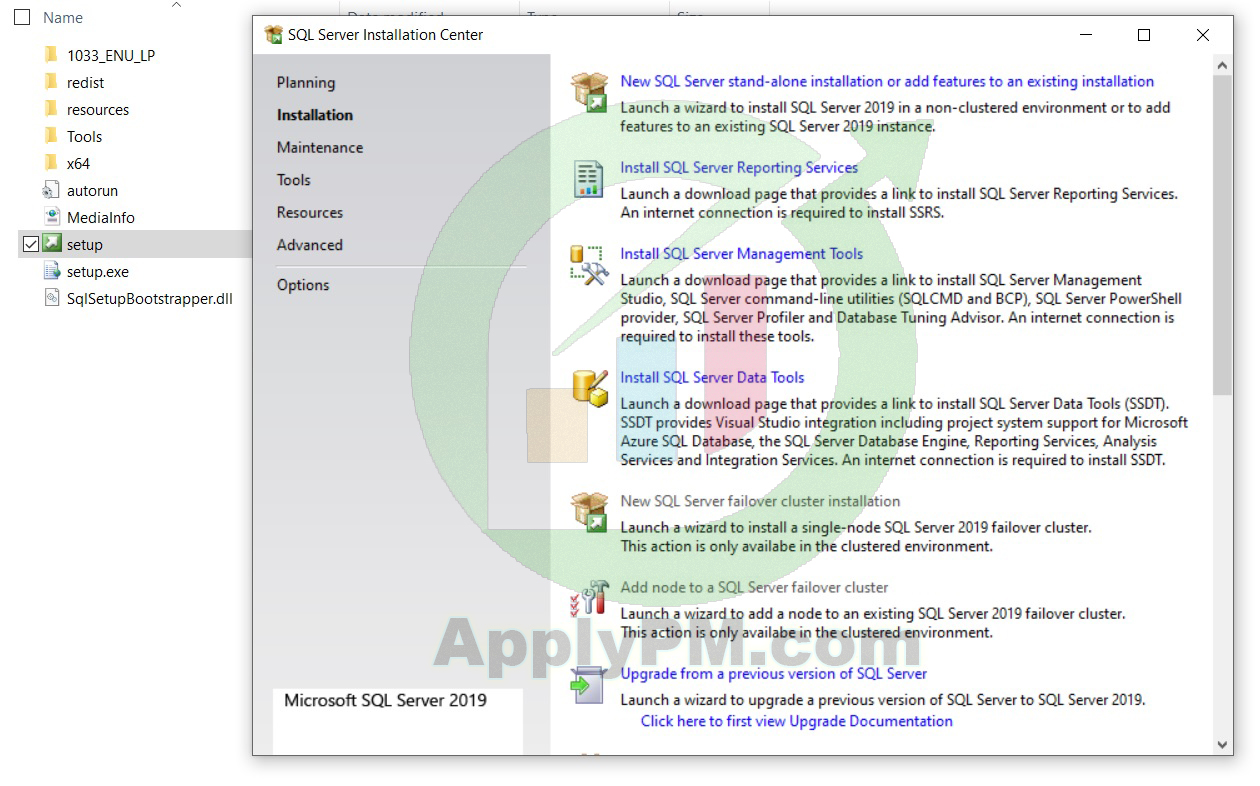 2-در کادر بعد بدون هیچ گونه تغییری گزینه Next را کلیک کنید.
2-در کادر بعد بدون هیچ گونه تغییری گزینه Next را کلیک کنید.
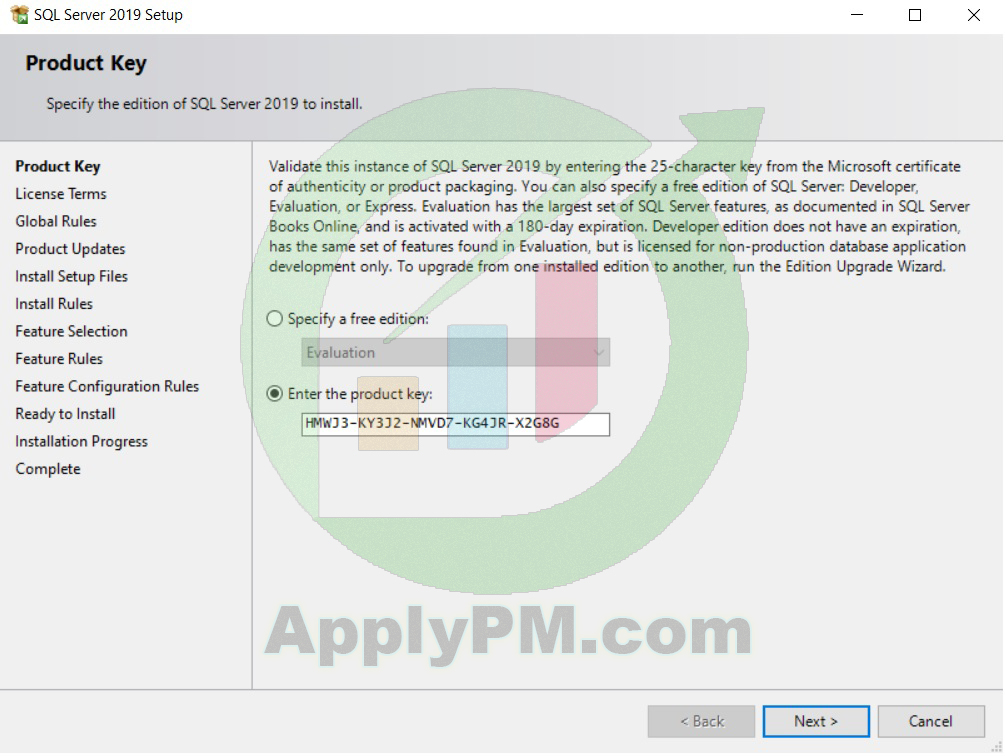 3- در کادر بعد تیک گزینه I accept the license terms را فعال نمایید سپس Next را کلیک کنید.
3- در کادر بعد تیک گزینه I accept the license terms را فعال نمایید سپس Next را کلیک کنید.
4- در کادر بعد پس از لود کامل فرایند گزینه Next را کلیک کنید.
5- کادر بعدی مربوط به آپدیت محصولات می باشد. در این کادر Next را کلیک کنید.
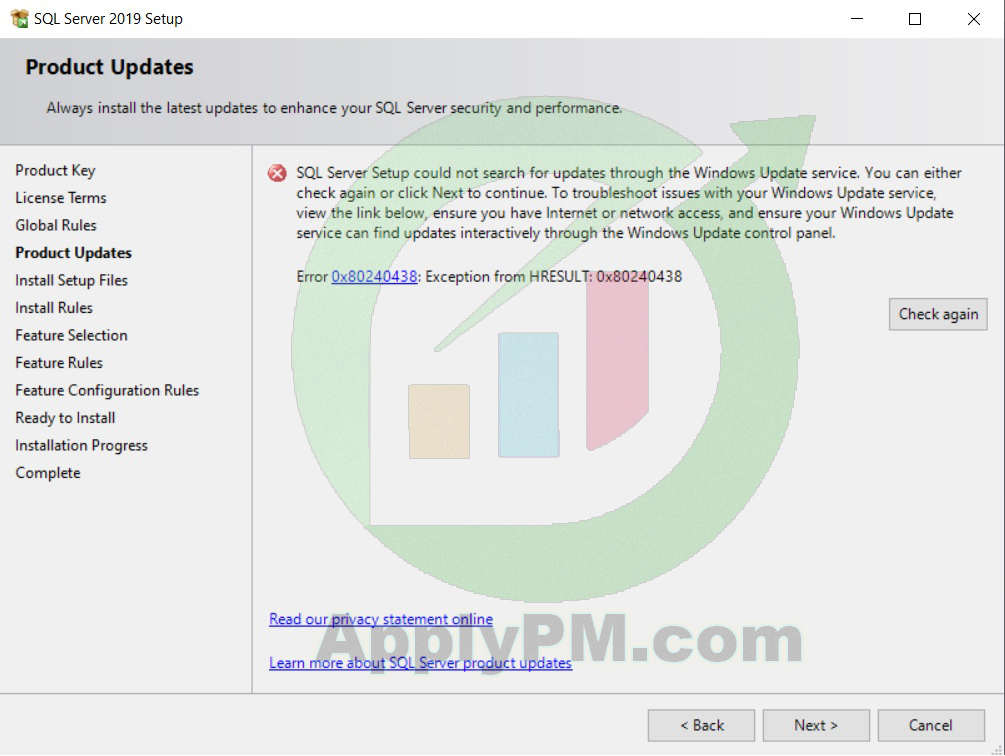 6- در کادرهای بعد نیز کافی است Next را کلیک کنید البته در کادر Install Rules اگر خطایی به جز Windows Firewall مشخص بود باید آن را بررسی و برطرف نمایید.
6- در کادرهای بعد نیز کافی است Next را کلیک کنید البته در کادر Install Rules اگر خطایی به جز Windows Firewall مشخص بود باید آن را بررسی و برطرف نمایید.
7- در کادر بعدی جهت سهولت کار با کلیک بر روی گزینه Select All تمامی موارد را انتخاب نمایید سپس در لیست آیتم های مربوط Machine Learning را همانند تصویر غیرفعال نمایید و Next کنید.
8- در کادر بعدی حالت Default را تغییر ندهید و Next را کلیک کنید.
9- سه کادر بعد را بدون هیچ گونه تغییری Next کنید.
10- در کادر بعد گزینه Mixed Mode را انتخاب کنید سپس یک پسورد مناسب را ثبت کنید. در کادر پایین با زدن گزینه Add Current User کار خود را کامل کرده سپس Next کنید.
**** دقت داشته باشید که این پسورد را حتما در جایی ذخیره داشته باشید چون در بخش های بعدی لزوما به آن جهت تکمیل کار نیاز دارید.
11- تنظیمات را مانند تصویر انتخاب با زدن گزینه Add Current User کار را تکمیل و Next کنید.
12- دو کادر بعد را بدون هیچ گونه تغییری Next کنید.
13- در کادر بعد با کلیک بر روی گزینه Add Current User فرایند را تکمیل سپس Next را انتخاب کنید.
14- در این کادر بدون ایجاد هر نوع تغییری گزینه Next را کلیک کنید.
15- در کادر بعدی با کلیک بر روی گزینه Install عملیات مربوط به نصب شروع می شود.
16- صبور باشید تا عملیات نصب به صورت کامل انجام شود.
17- از منوی Start گزینه SQL Server 2019 Configuration Manager را کلیک کنید تا وارد کادر مربوطه شوید.
18- همانند تصویر زیر از سمت چپ گزینه را انتخاب کنید.
20- در نهایت SQL Server Service را انتخاب سپس بر روی اسکیوال موردنظر کلیک و در کادر باز شده گزینه Restart را انتخاب کنید.

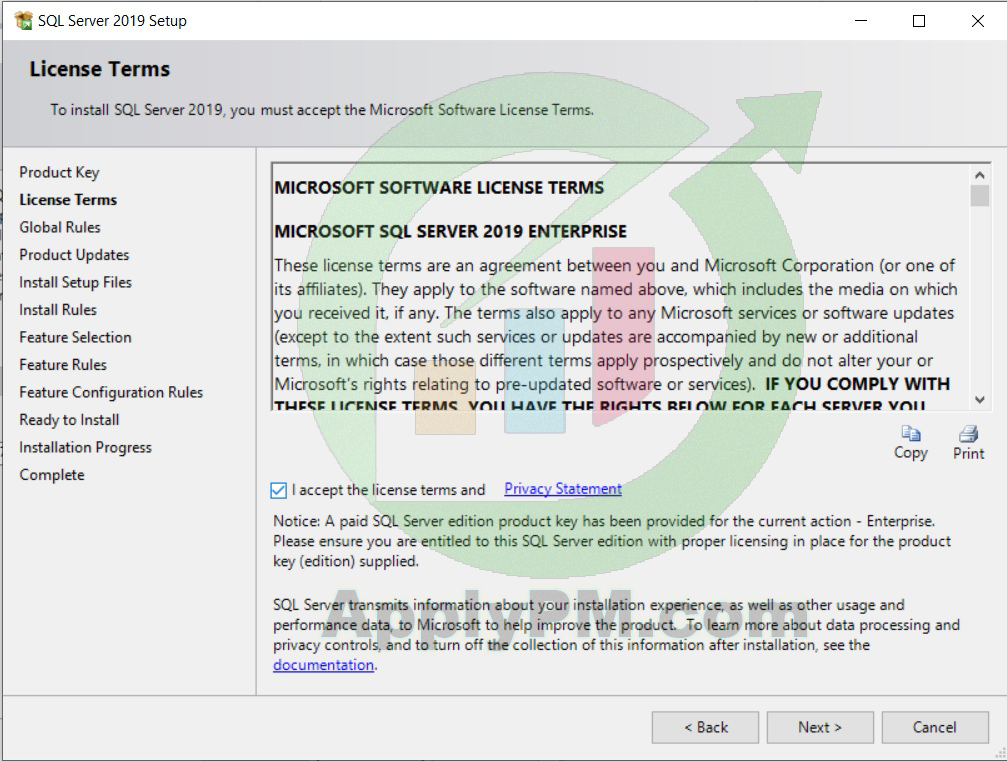
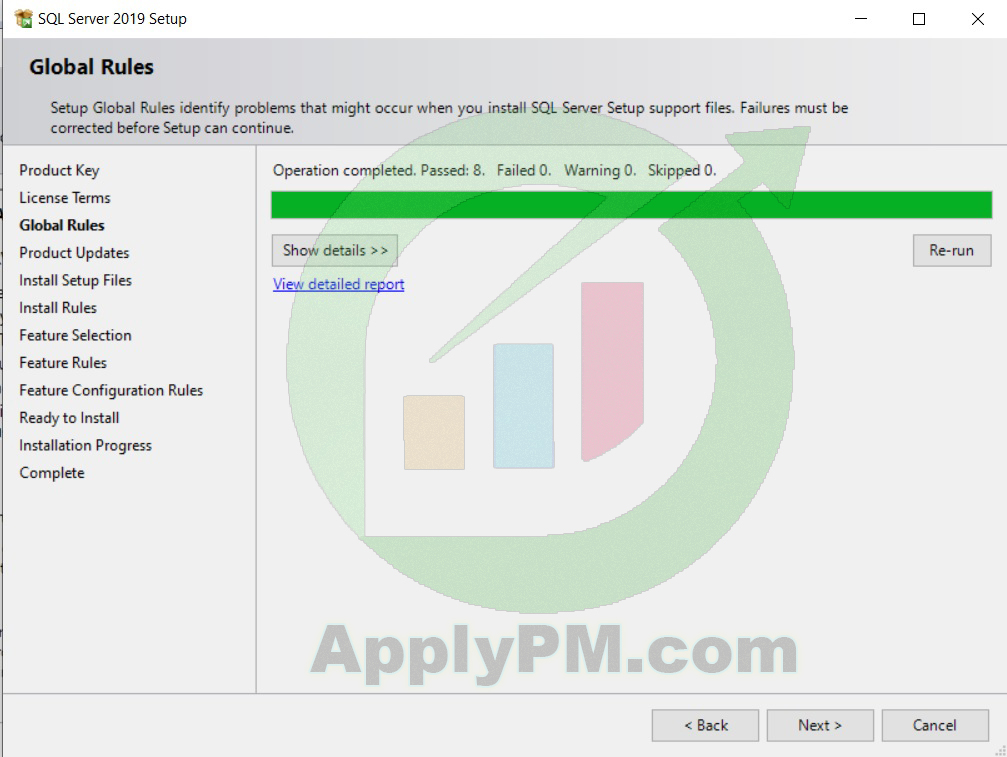
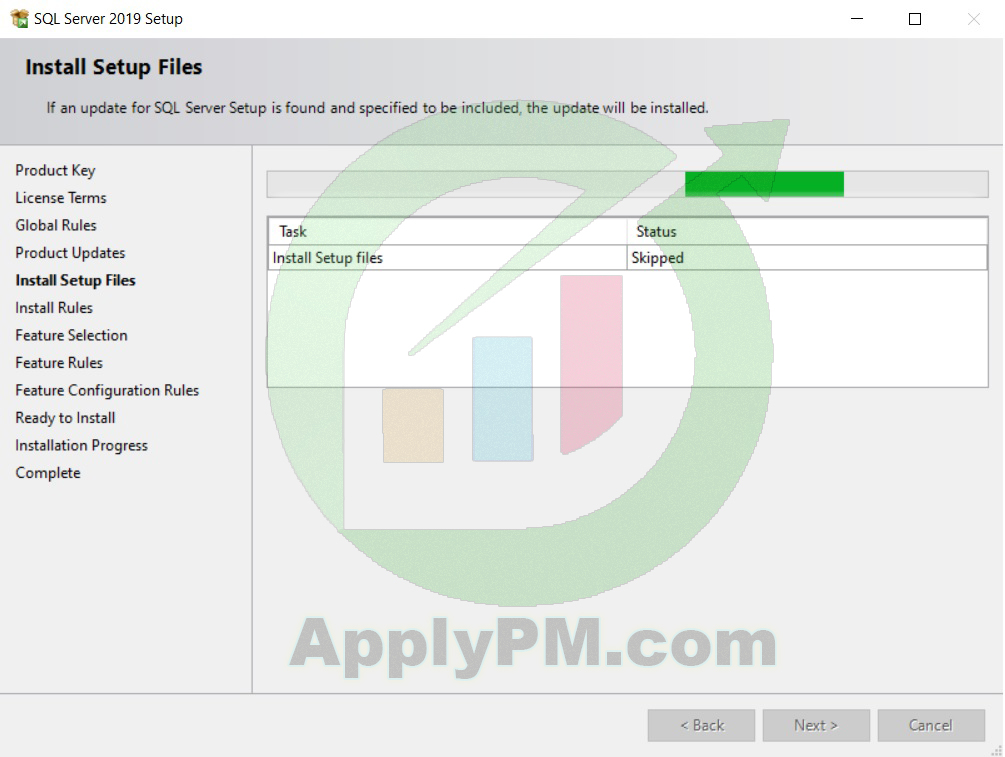
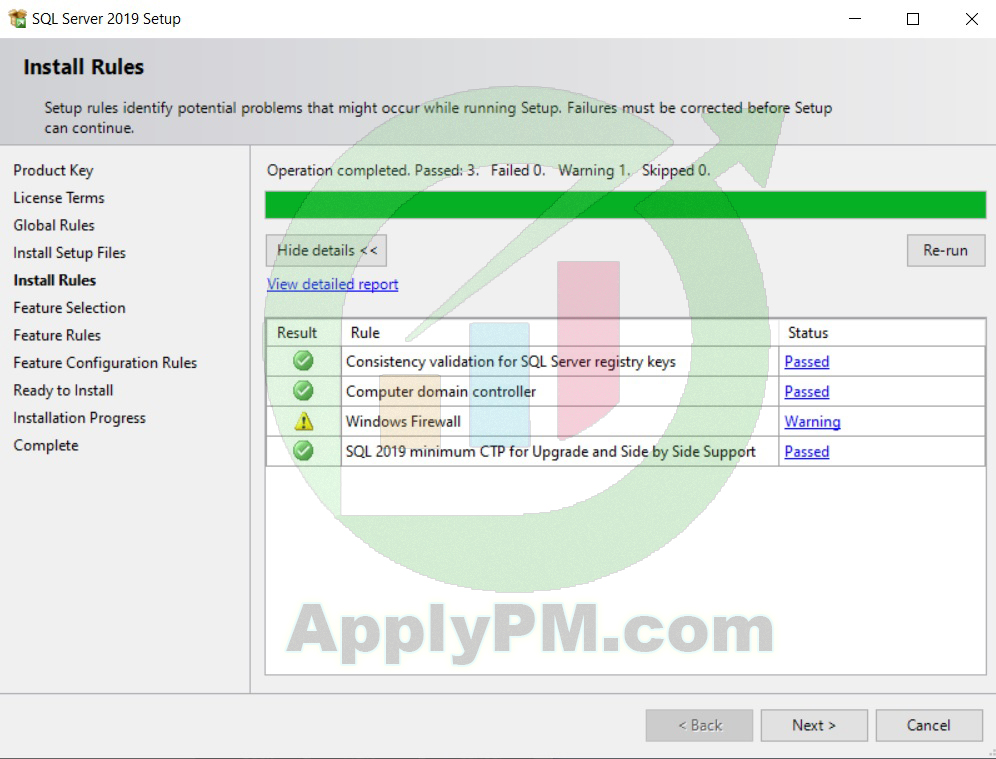




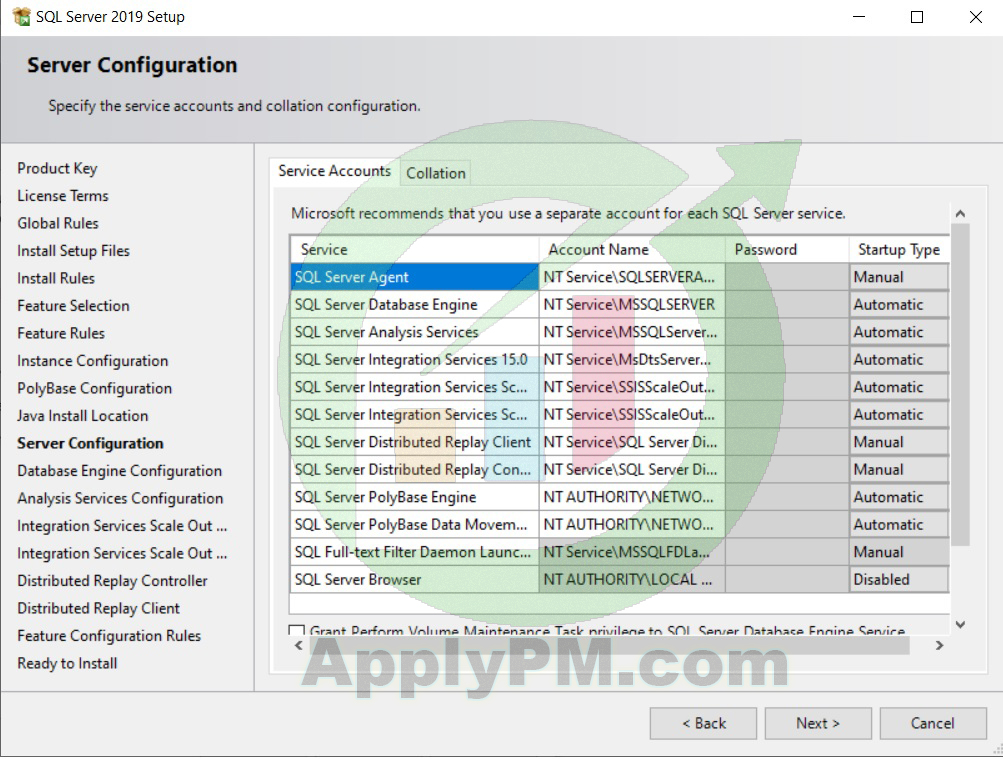
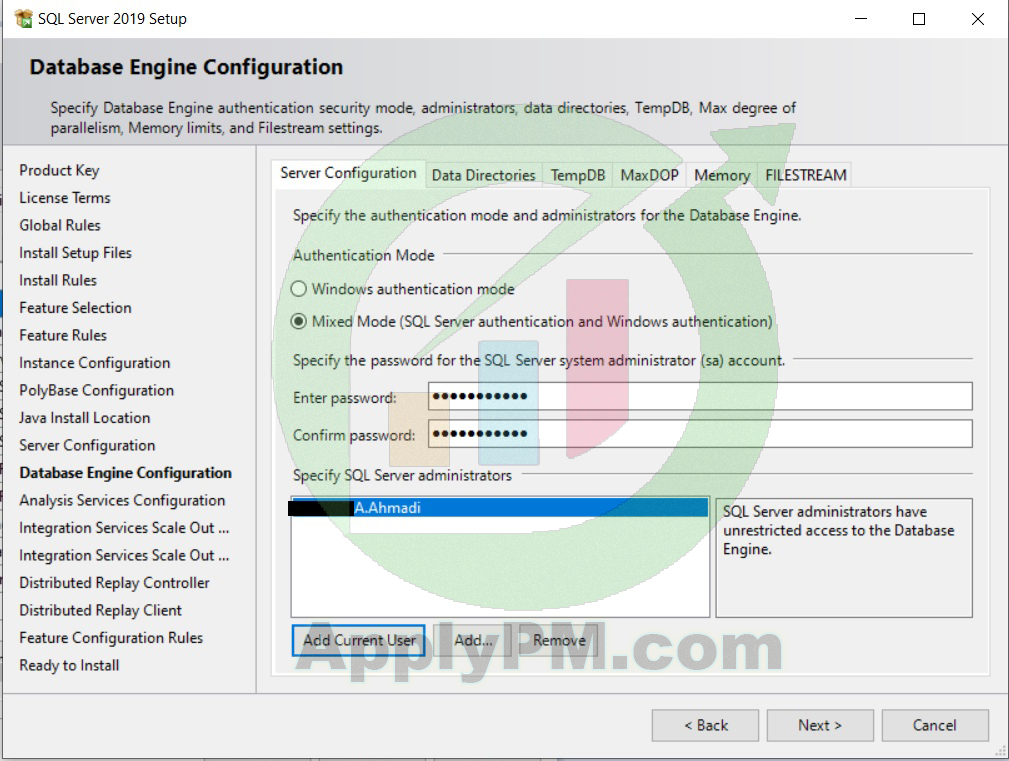
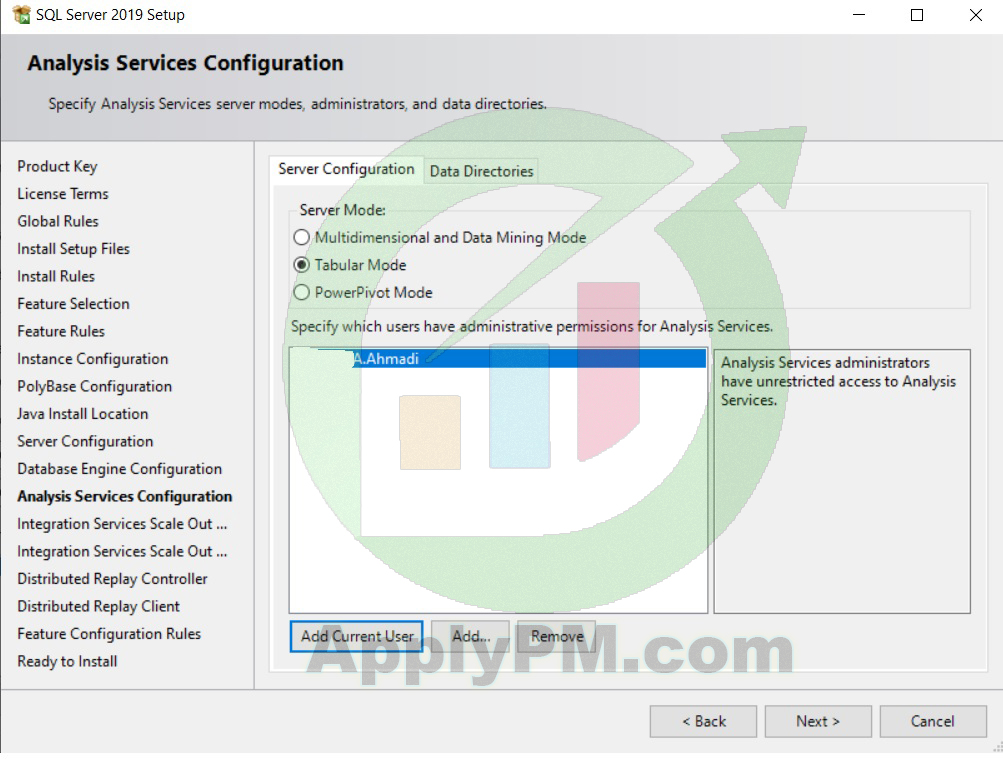
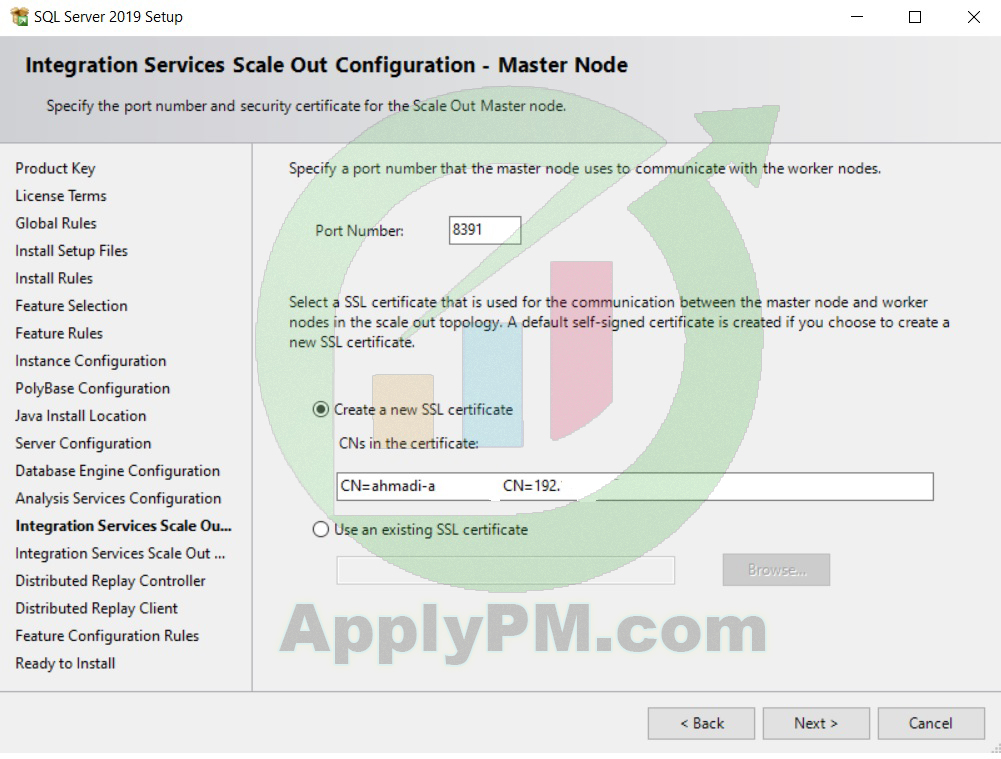
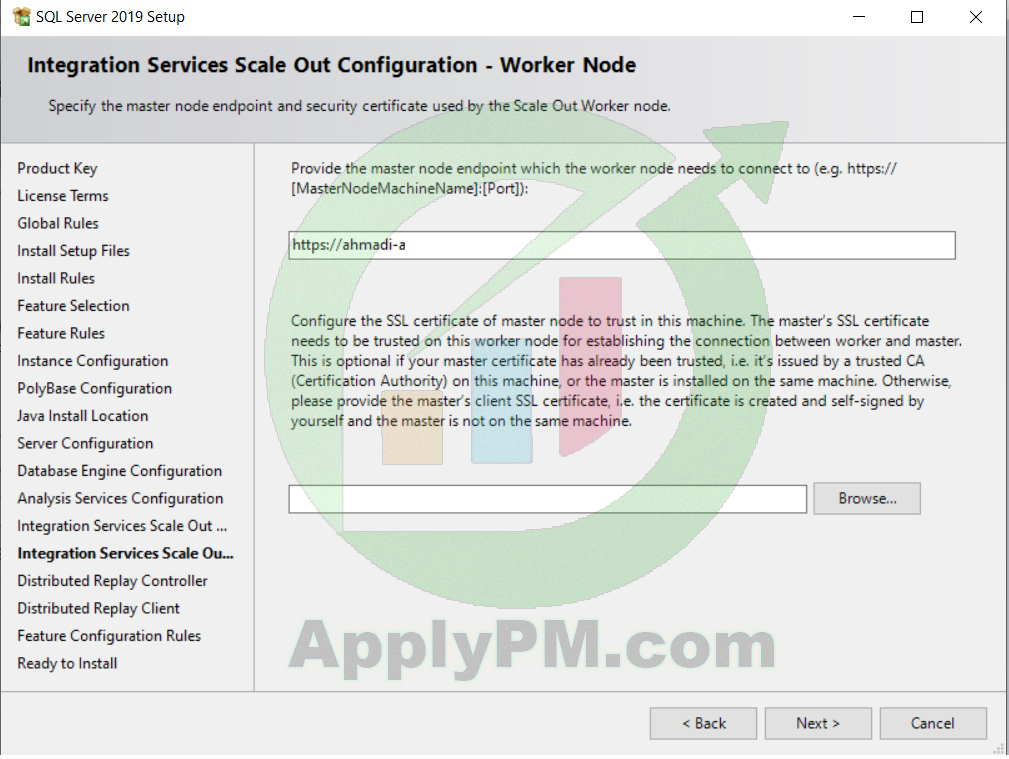
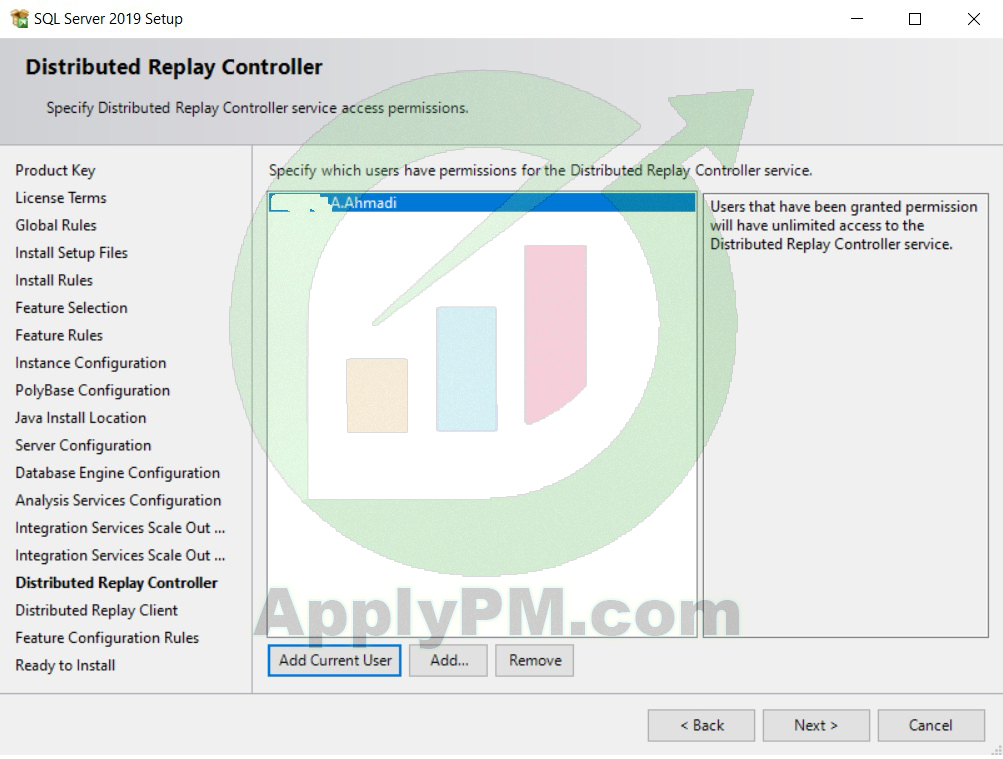
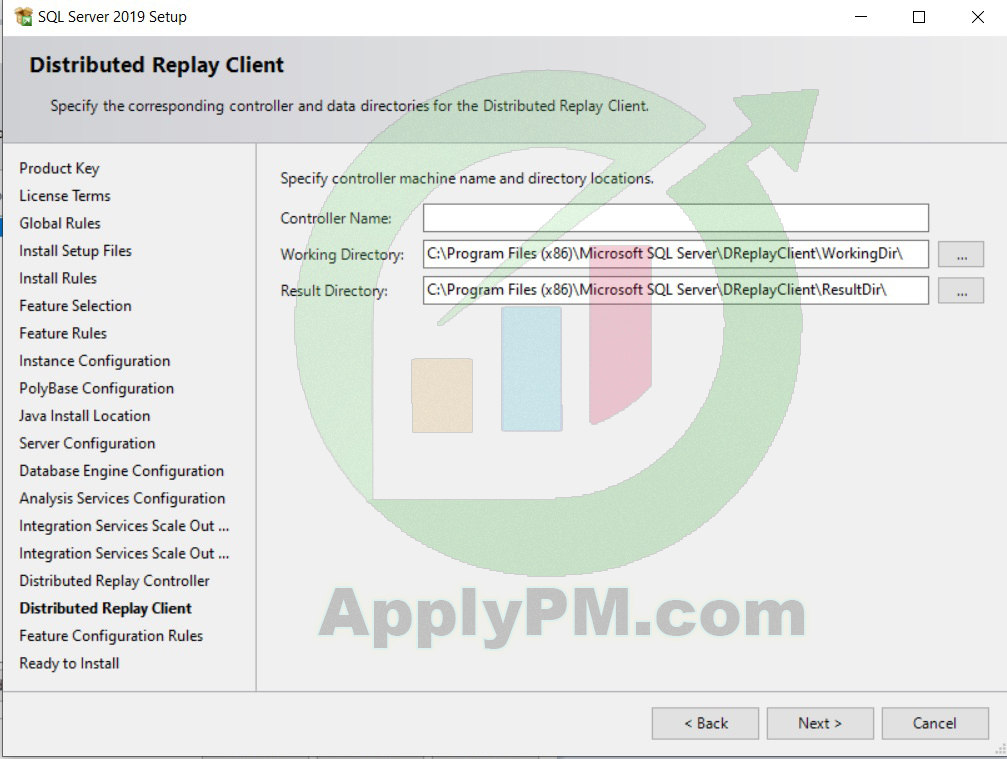
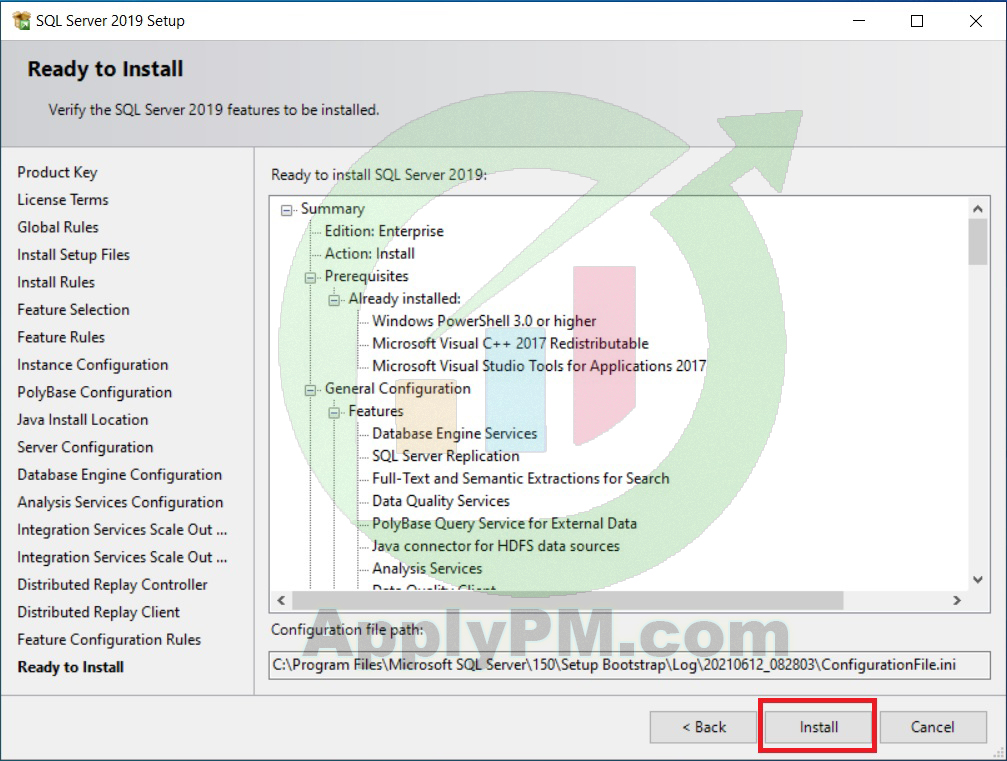

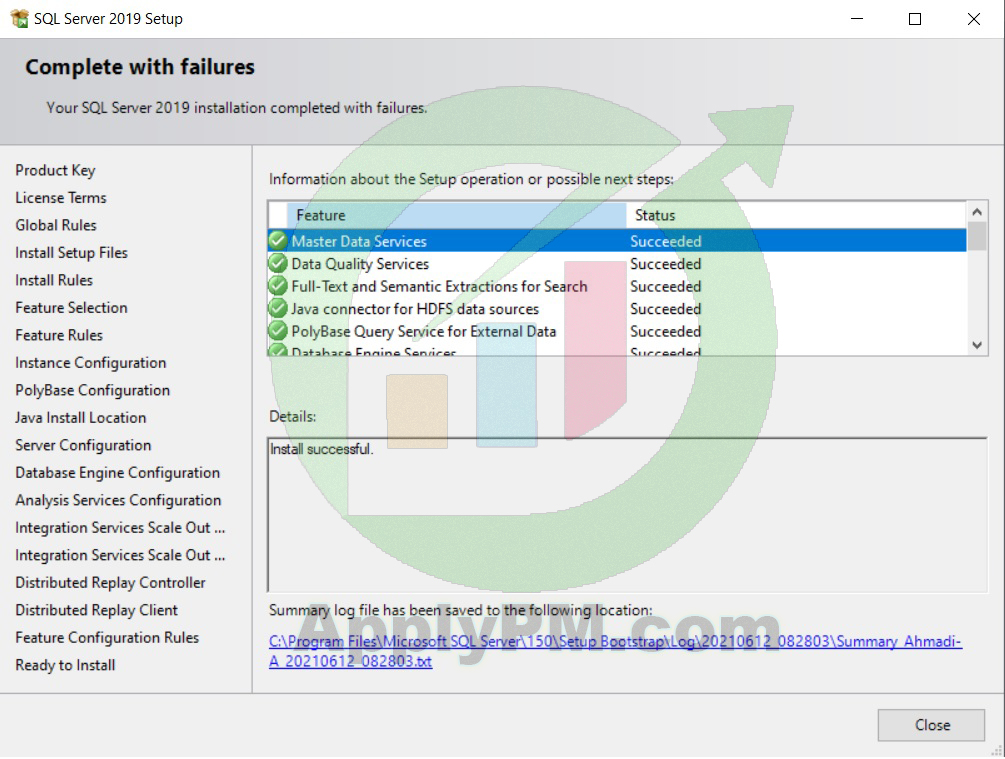
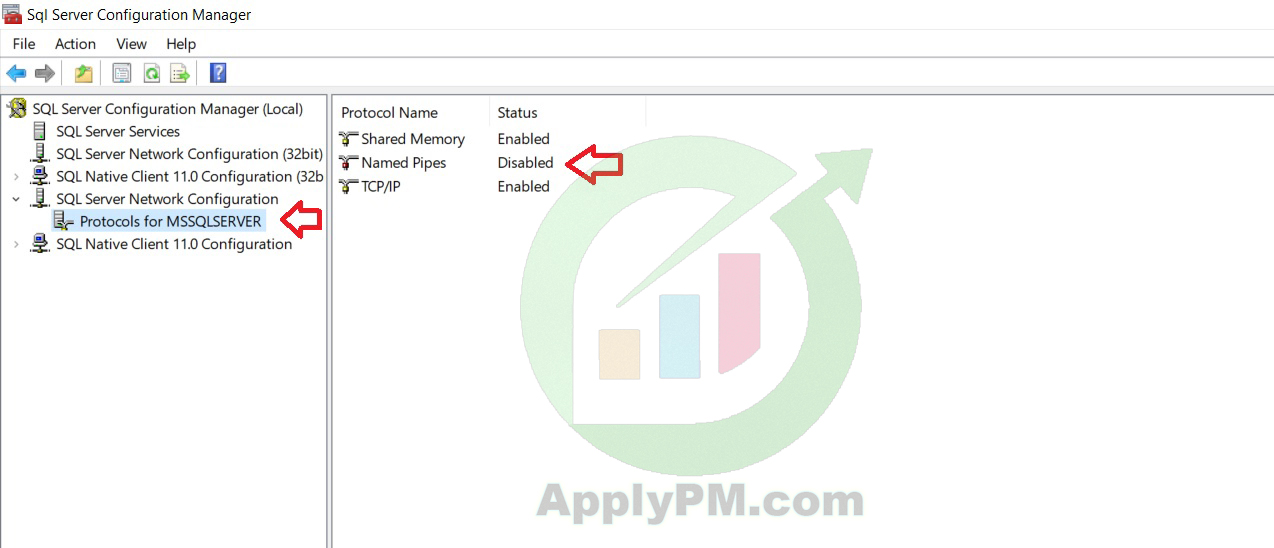
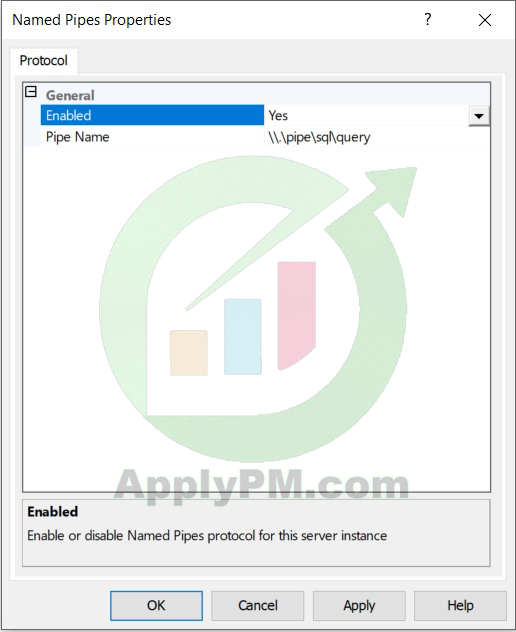
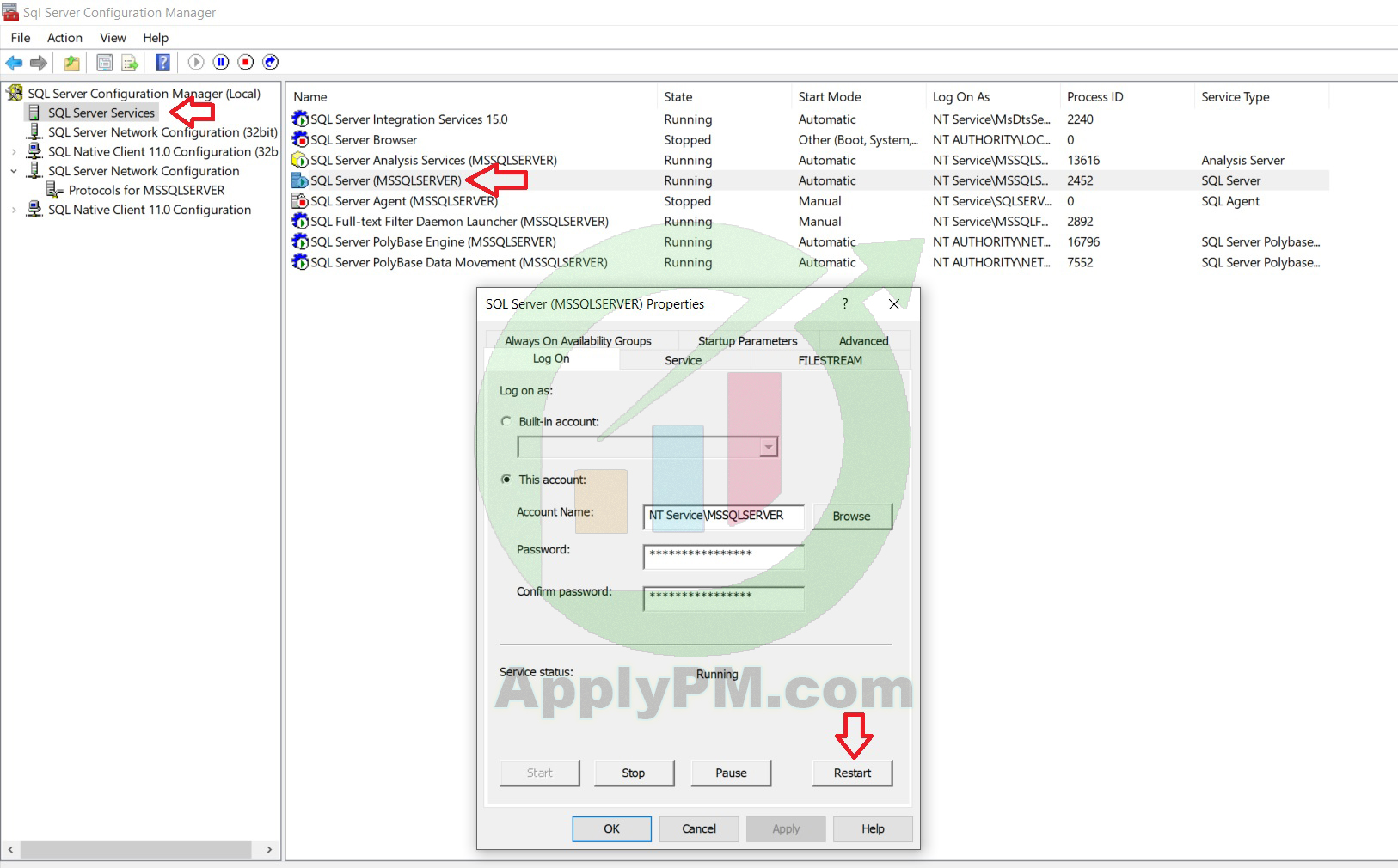
پاسخی بگذارید